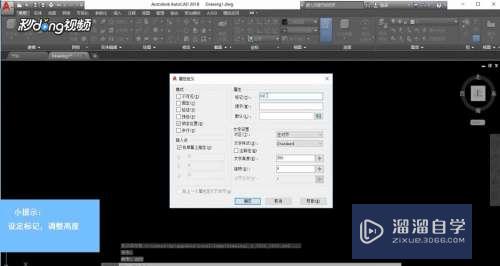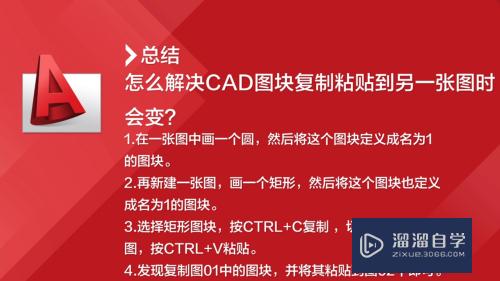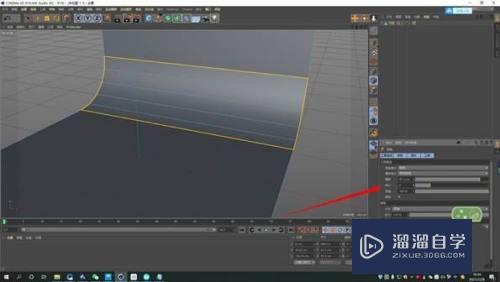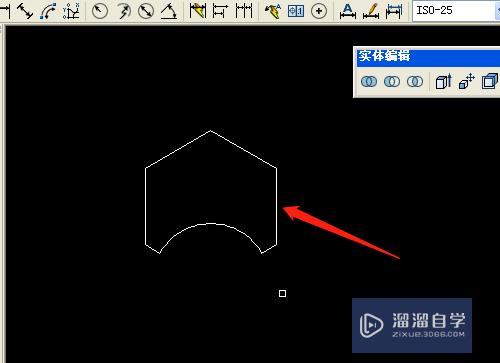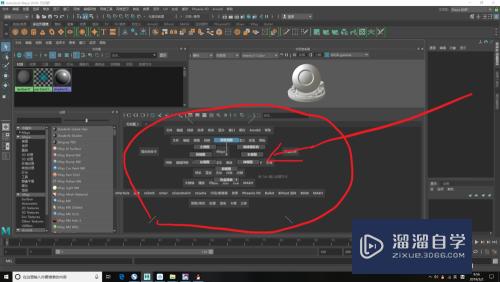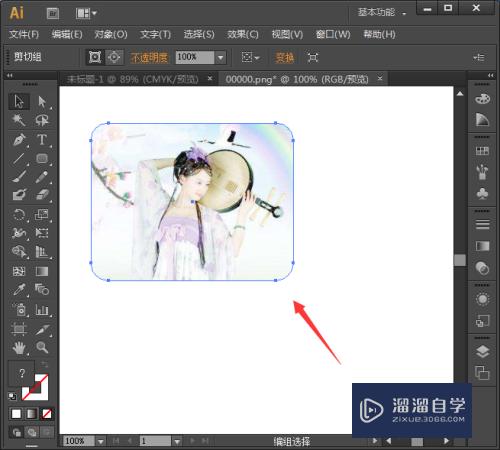CAD如何同时移动多个图形(cad怎么一起移动)优质
CAD是自动计算机辅助设计软件。能够进行二维制图和三维图纸设计。无需懂得编程就能够自动制图。在制图的过程中。经常会需要对某个图形进行移动的情况。可是CAD如何同时移动多个图形?本次来为打击分享一个技巧。
想要玩转“CAD”。快点击此入口观看免费教程→→
工具/软件
硬件型号:华为MateBook D 14
系统版本:Windows7
所需软件:CAD2018
方法/步骤
第1步
首先我们打开cad软件。并创建图纸作为例子。
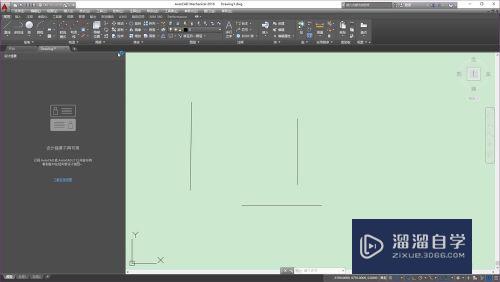
第2步
大家可以看到我们图中现在有三个形状。
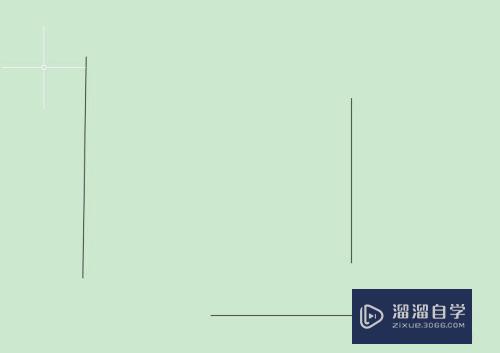
第3步
直接将三个形状一起框选。
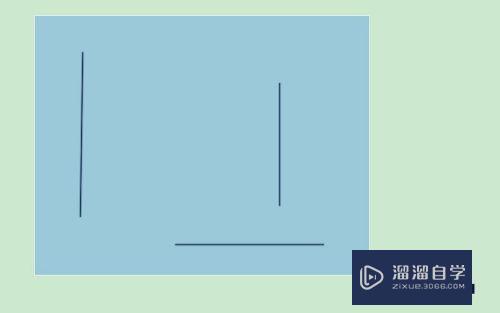
第4步
在移动形状时。我们不能选择形状的端点。只能选择单一的形状的实线条。
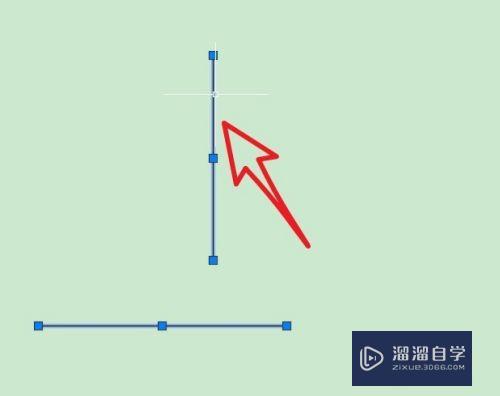
第5步
按住鼠标左键不动。移动鼠标将其放置到想要移动的位置。
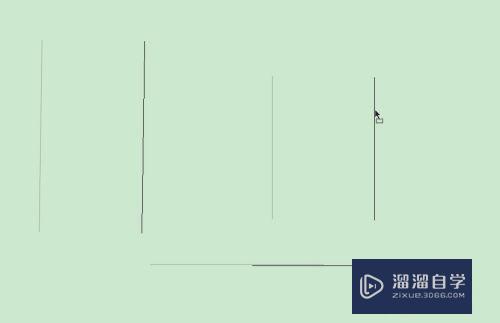
第6步
大家可以看到我们三个形状还是按照原先的布局进行了移动。
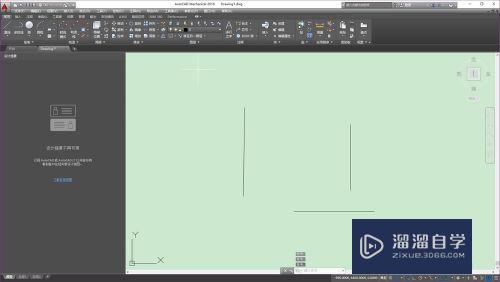
第7步
先写到这里了。谢谢大家的观看。祝大家生活愉快。小编还有许多其他的经验可以观看。如果无法解决问题可以联系小编进行咨询。看不清楚图片的可以点击放大再看哦。
以上关于“CAD如何同时移动多个图形(cad怎么一起移动)”的内容小渲今天就介绍到这里。希望这篇文章能够帮助到小伙伴们解决问题。如果觉得教程不详细的话。可以在本站搜索相关的教程学习哦!
更多精选教程文章推荐
以上是由资深渲染大师 小渲 整理编辑的,如果觉得对你有帮助,可以收藏或分享给身边的人
本文标题:CAD如何同时移动多个图形(cad怎么一起移动)
本文地址:http://www.hszkedu.com/71498.html ,转载请注明来源:云渲染教程网
友情提示:本站内容均为网友发布,并不代表本站立场,如果本站的信息无意侵犯了您的版权,请联系我们及时处理,分享目的仅供大家学习与参考,不代表云渲染农场的立场!
本文地址:http://www.hszkedu.com/71498.html ,转载请注明来源:云渲染教程网
友情提示:本站内容均为网友发布,并不代表本站立场,如果本站的信息无意侵犯了您的版权,请联系我们及时处理,分享目的仅供大家学习与参考,不代表云渲染农场的立场!